WordPress를 위한 최고의 프로젝트 관리 플러그인
게시 됨: 2015-06-02
프로젝트 관리 도구를 사용하는 것은 프로젝트를 일정과 예산 범위 내에서 유지하는 데 필수적입니다. 프로젝트 관리의 가치는 비밀이 아닙니다.
- 모든 것을 일정에 맞추는 데 도움이 됩니다.
- 일정을 표시합니다.
- 필요한 작업 정의
- 책임 할당
- 특정 프로젝트와 관련된 파일을 보관할 수 있는 단일 장소 제공
프로젝트 관리 시스템에 대한 확실한 선택이 많이 있습니다. Basecamp와 Trello는 인기가 있고 당연히 그럴 수 있지만 때로는 더 많이 제어할 수 있는 무언가가 필요합니다. 당신의 것입니다. 집에서 더 가까운 곳.
귀하 및/또는 귀하의 팀이 오프사이트로 이동하여 새 시스템을 배우게 하는 대신 프로젝트 관리 도구를 WordPress 웹사이트로 가져오는 것이 어떻습니까? 워드프레스는 유연한 시스템입니다. 귀하와 귀하의 팀에 가장 적합한 방식으로 WordPress 프로젝트 관리 시스템을 원하는 방식으로 설정할 수 있습니다. 어떻게 합니까? 물론 플러그인을 사용하여!
프로젝트 관리 플러그인을 사용하는 이유
플러그인은 모든 프로젝트 관리 기능을 WordPress 웹사이트로 가져옵니다. 필요한 모든 도구를 한 곳에서 제공합니다. 워드프레스는 친숙한 환경입니다. 이미 익숙한 WordPress의 게시물, 카테고리 및 기타 기능처럼 작동하는 플러그인을 사용하면 완전히 새로운 시스템을 배울 필요가 없습니다. 모든 종류의 작업을 수행하는 경우 프로젝트 관리 플러그인의 이점을 누릴 수 있습니다.
팀과 함께 작업하는 경우 팀 구성원은 홈 기반인 웹 사이트에서 프로젝트 정보에 액세스할 수 있습니다. 혼자 일하는 프리랜서도 프로젝트 관리 플러그인의 이점을 누릴 수 있습니다. 일정, 작업, 파일 등과 같은 프로젝트의 모든 요소는 프로젝트에 있는 작업자 수에 관계없이 동일합니다.
상위 7개 프로젝트 관리 플러그인
어떤 플러그인을 사용해야 하나요? 많은 선택이 있습니다. 내가 좋아하는 7을 간단히 살펴 보겠습니다.
무엇이 작동하고 무엇이 작동하지 않는지 확인하기 위해 이 플러그인을 설치했습니다. 그들 모두는 자신의 강점과 약점을 가지고 있습니다. 예를 들어, 하나는 이정표에 대한 좋은 구조를 가지고 있을 수 있지만 다른 하나는 더 멋진 캘린더 기능을 가질 수 있습니다. 필요한 기능을 기반으로 가장 적합한 것을 결정하는 데 도움이 되도록 차이점을 기록했습니다.
WP 프로젝트 관리자
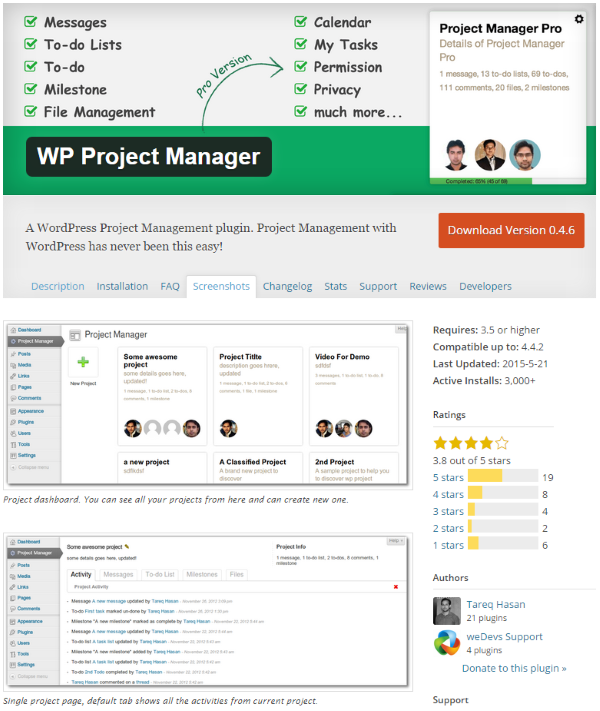
이것은 도구 및 기능면에서 Basecamp와 유사합니다. 프로젝트 관리 도구를 WordPress 대시보드에 추가하므로 다른 사이트로 이동하거나 외부 사이트와 통합할 필요가 없습니다. 기능은 다음과 같습니다.
- 프로젝트 – 여기에서 새 프로젝트를 만들고 사용자를 할당합니다.
- 메시지 – 팀 구성원과 토론하고 토론에 파일을 업로드할 수 있습니다.
- 할 일 목록 – 원하는 만큼 목록을 가질 수 있고 사용자, 작업, 마감일을 할당하고, 진행 상황을 추적하고, 프로젝트에 대해 논의하고, 완료 상태를 표시할 수 있습니다.
- 이정표 – 여기에서 이정표를 만들고, 할 일 목록을 추가하고, 메시지를 할당할 수 있습니다.
- 파일 – 여기에서 메시지와 댓글이 있는 파일을 볼 수 있습니다. 여기에서 개별 스레드로 이동할 수 있습니다.
프로젝트 생성은 직관적입니다. 새 프로젝트를 클릭하고 이름, 설명을 제공하고 사용자를 지정하기만 하면 됩니다. 그런 다음 메시지, 할 일 목록, 이정표를 추가하고 파일을 업로드 및 추적할 수 있는 대시보드로 이동합니다. 추가하는 방법도 간단합니다. 원하는 탭(예: 마일스톤)으로 이동하여 새로 추가를 클릭하기만 하면 됩니다. 그런 다음 이름, 설명, 날짜, 사용자 등을 지정합니다. 할당한 사용자에게 이메일을 보내 업데이트가 있음을 알릴 수 있습니다.
나는 이것이 사용하기 쉽고 무료 버전에서 내가 원하는 대부분의 기능을 가지고 있으며 쉽게 확장할 수 있다는 것을 알았습니다. 내가 가장 좋아하는 것 중 하나입니다. 가장 마음에 들지 않는 점은 프로젝트를 복사할 수 없다는 것입니다. 즉, 매번 처음부터 새 프로젝트를 만들어야 합니다. 많은 프로젝트가 유사한 경우 프로젝트를 복사할 수 있으면 도움이 됩니다.
기능을 추가하고 다른 시스템을 통합하는 16개의 추가 기능이 있습니다. 가격은 무료에서 $49까지 다양합니다. 추가 기능에는 다음이 포함됩니다.
- 하위 작업
- 구독
- 프론트엔드 댓글 관리자
- BuddyPress 파일 통합
- 메일침프
- 송장
- 시간 추적기
- 줄무늬
다음을 포함하는 새로운 기능을 추가하는 Pro 버전도 있습니다.
- 달력
- 나의 과제
- 권한
- 은둔
- 프로젝트 관리자 프론트엔드
- 아카이빙
Pro 에디션은 단일 사이트의 경우 $59(무료 애드온 1개 및 프론트엔드 기능 포함), 5개 사이트의 경우 $99(무료 애드온 2개 및 자동 프로젝트 생성 포함 – WooCommerce 필요), 무제한 사이트의 경우 $199(무료 3개 포함) 추가 기능 및 하위 작업 기능).
태스크프릭! 무료
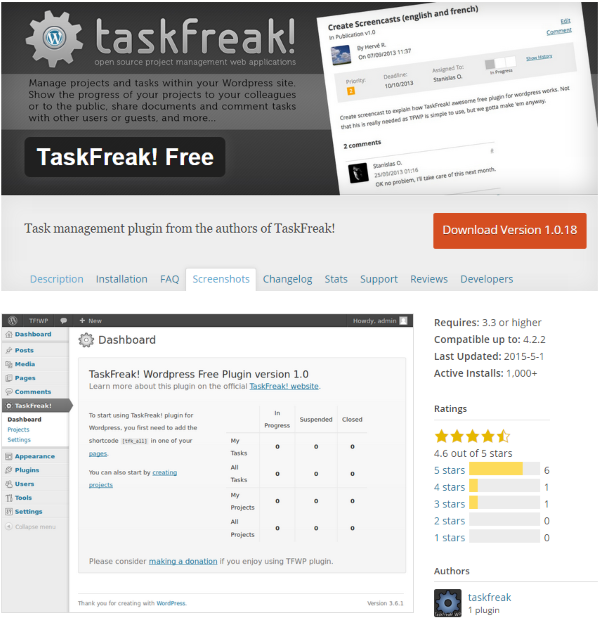
TaskFreak 제작자의 무료 플러그인입니다! 독립 실행형 프로젝트 관리 도구를 사용하면 프로젝트를 만든 다음 그룹이나 개인에게 작업을 할당하고, 첨부 파일을 추가하고, 토론을 하고, WordPress 내에서 진행 상태를 볼 수 있습니다. 프로젝트는 공개 또는 비공개일 수 있습니다. 단축 코드를 사용하여 모든 페이지 또는 게시물에 프로젝트를 배치할 수 있습니다. 웹 앱을 사용할 필요가 없습니다.
프로젝트는 페이지 및 게시물과 마찬가지로 시각적 편집기로 생성됩니다. 프로젝트(제목 및 설명)를 만들고 페이지에 단축 코드를 배치하면 해당 페이지로 이동하여 프런트엔드에서 작업을 추가할 수 있습니다. 작업에 우선 순위, 기한을 지정하고, 팀이나 구성원에게 할당하고, 상태 및 지침을 설정하고, 첨부 파일을 추가하고, 업데이트할 수 있습니다. 프런트엔드 또는 대시보드의 동일한 페이지에서 프로젝트, 작업 및 업데이트 목록을 볼 수 있습니다.
이것은 간단하지만 잘 작동합니다. 이것은 프론트엔드에서 몇 가지 기본 기능과 액세스가 필요한 경우에 좋은 선택입니다.
오르비스
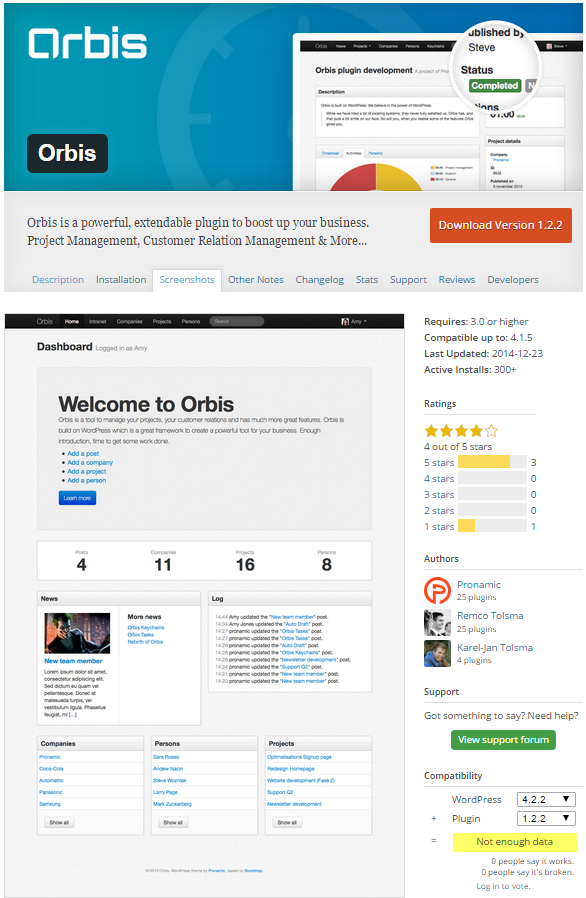
Orbis는 간단한 프로젝트 관리 플러그인이지만 무료 애드온을 사용하면 단순한 프로젝트 관리 그 이상을 수행합니다. Orbis의 비즈니스 도구에는 고객 관계 관리 및 인트라넷 기능이 포함됩니다. 프로젝트는 페이지 또는 게시물에 배치되며 프로젝트에 대한 커뮤니케이션을 위해 일반 WordPress 댓글 시스템을 사용할 수 있습니다.
프로젝트, 회사(클라이언트) 및 사람(프로젝트를 할당하는 팀 구성원)을 만듭니다. 이 작업을 완료하면 비주얼 편집기를 사용하여 프로젝트를 만들 수 있습니다. Orbis ID, 클라이언트, 시간, 계약 ID(PDF 또는 텍스트 문서로 업로드)를 포함하는 프로젝트 정보에 대한 새 필드를 추가하고 프로젝트 완료 여부를 선택합니다. 프로젝트에 대한 범주를 선택하고 생성할 수도 있습니다.
추가 플러그인으로 Orbis를 확장할 수 있습니다. 추가 기능에는 다음이 포함됩니다.
- Orbis 작업 – 사람에게 작업을 추가하고 프로젝트에 연결합니다.
- Orbis 키체인 – 모든 비밀번호를 보관합니다.
- Orbis 작업표 – 이를 통해 프로젝트에 소요된 시간을 추적할 수 있습니다.
- Orbis 테마 – 이 무료 테마는 프론트엔드 기능을 제공하며 하위 테마로 확장할 수 있습니다.
Orbis는 회사와 사람을 만들어야 하기 때문에 설정이 조금 더 필요하지만 그로 인해 더 많은 능력을 갖게 됩니다. 대시보드에서 모든 것을 추적할 수 있으며 모든 프로젝트의 통계를 볼 수 있습니다. 보고서를 보거나 인쇄하려는 경우에 좋습니다. 추가 기능은 Orbis를 새로운 차원으로 끌어 올립니다. 이러한 모든 기능에도 불구하고 여전히 사용하기 쉽습니다.

콜라보프레스
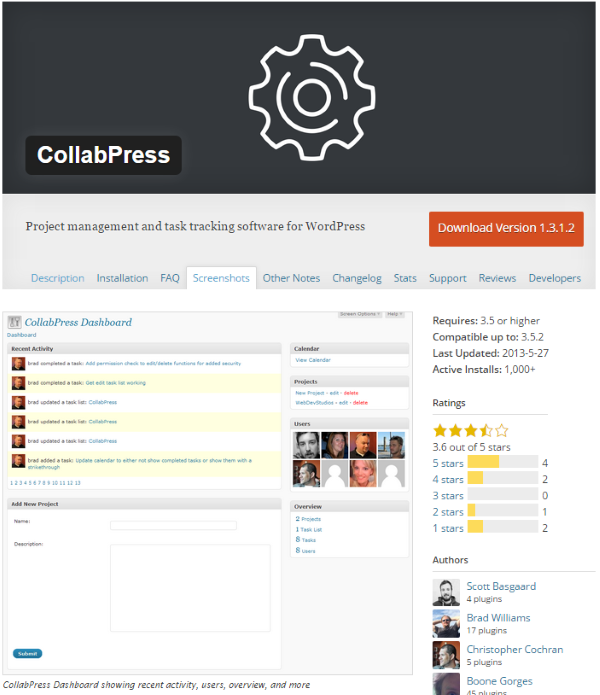
이를 통해 프로젝트를 만들고, 작업을 추가하고, 해당 작업에 사용자를 할당하고, 기한을 설정하고, 프로젝트에 파일을 첨부할 수 있습니다. 대시보드에서 바로 사용하거나 단축 코드를 사용하여 게시물이나 페이지에 추가할 수 있습니다. 내장된 WordPress 사용자를 사용하며 이메일 알림을 보냅니다. BuddyPress와 통합됩니다.
나에게 이것은 다른 것들만큼 직관적이지 않았다. 새 프로젝트를 만들면 제목과 설명을 입력하고 할당된 사용자를 선택할 수 있습니다. 다음으로 사용자 사진, 작업 목록 및 파일 목록을 보여주는 화면인 프로젝트 개요로 이동했습니다. 여기에서 다음에 해야 할 일에 대한 명확한 지침이 없었습니다. 작업은 없었지만 모든 작업 보기를 클릭하여 작업을 생성할 수 있는지 확인했습니다. 여기에서 새 작업이나 새 작업 목록을 만들 수 있습니다. 작업을 추가하면 설명, 기한을 입력하고 할당된 사용자를 선택하고 우선 순위를 선택하고 이메일 알림 옵션을 확인할 수 있는 창이 열렸습니다.
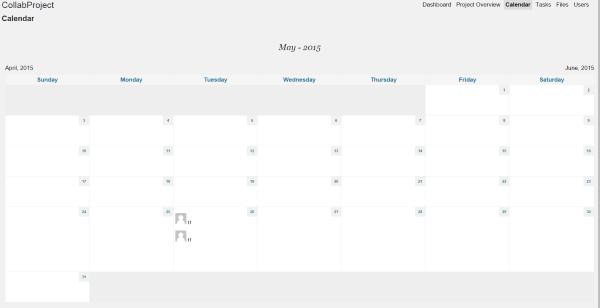
작업, 마감 날짜 및 할당된 사람을 볼 수 있는 멋진 달력이 있습니다. 여기에서 작업을 선택하고 설명을 추가할 수 있습니다. 파일을 업로드하고 원하는 프로젝트에 첨부할 수 있는 파일 목록이 있습니다. 돌아가서 프로젝트, 작업, 작업 목록 또는 댓글을 편집하거나 삭제할 수 있습니다.
일단 프로세스를 밟고 나면 사용하기에 충분히 쉽다는 것을 알았습니다. 언뜻 보기에는 직관적이지 않습니다. 캘린더 기능이 너무 마음에 듭니다. 제 생각에는 달력에서 작업을 볼 수 있으면 목록에서 보는 것보다 마감 날짜를 더 잘 볼 수 있습니다.
프로젝트 매니저
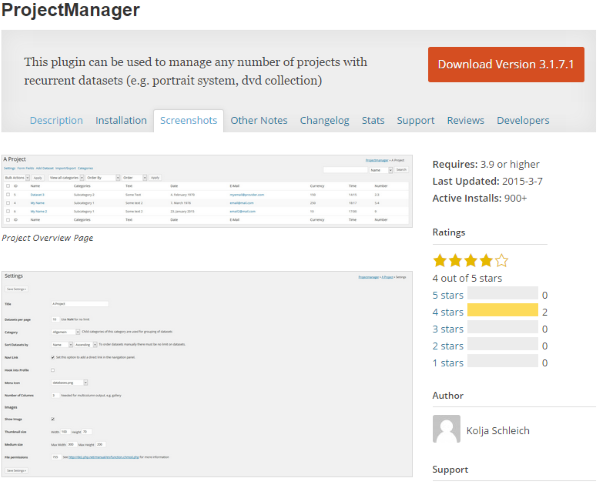
이 도구를 사용하면 프로젝트를 만들고 단축 코드가 있는 페이지나 게시물에 배치하거나 위젯을 사용할 수 있습니다. 주요 기능은 데이터 세트를 제어하는 것입니다. 다양한 데이터 세트를 표시하기 위한 많은 단축 코드, 프론트엔드용 템플릿, 테마에 사용할 템플릿 태그, 액세스 제어를 통해 누가 무엇을 할 수 있는지 결정할 수 있습니다. PHP를 사용자 정의하여 관리 메뉴에 양식 필드 유형과 아이콘을 추가할 수도 있습니다.
프로젝트 제목을 추가하고 나면 해당 설정을 선택하고 데이터 세트를 추가하고 양식 필드를 선택해야 합니다. 데이터세트를 가져오고 내보낼 수 있습니다.
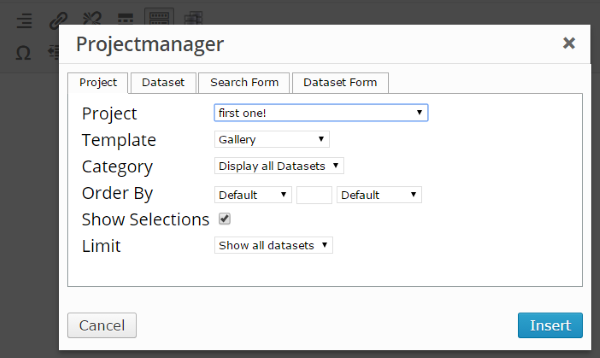
비주얼 편집기에서 Projectmanager 아이콘을 선택하여 게시물에 프로젝트를 배치할 수 있습니다. 그런 다음 나타나는 라이트박스의 목록에서 프로젝트를 선택할 수 있습니다. 여기에서 프로젝트, 템플릿, 범주, 데이터 세트 및 양식을 선택할 수 있습니다.
이것은 직관적이지 않고 모든 데이터 세트 항목이 혼란스럽습니다. 다행히 문서가 있지만 필요한 것이 유감입니다. 문제를 해결할 가치가있는 많은 사용자 정의가 있습니다.
TPC의 프로젝트 관리자
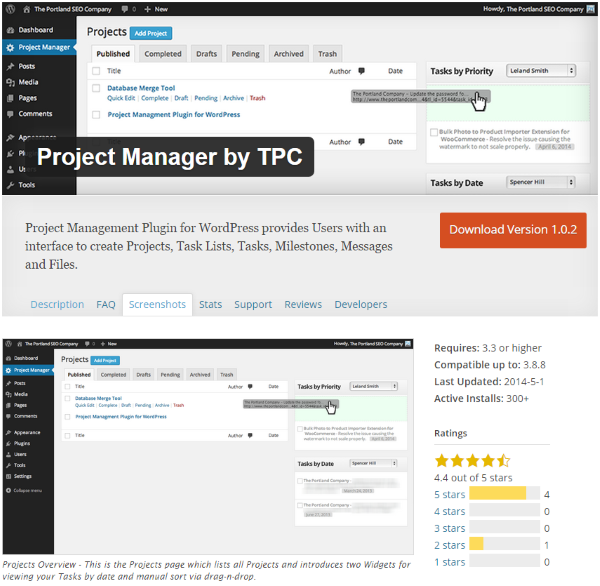
이것은 WP 프로젝트 관리자의 포크이므로 프로젝트, 작업 목록, 작업, 마일스톤, 메시지, 할 일 목록 및 파일과 같은 많은 동일한 기능을 공유합니다. 모든 프로젝트 관리는 무대 뒤에서 대시보드에서 이루어집니다. 개선된 UI와 해시태그를 사용하여 사용자 ID에 작업을 연결하는 기능과 같은 몇 가지 새로운 기능이 있어 고려해 볼 만합니다.
프로젝트 화면에는 다음을 포함하는 탭이 있는 대시보드가 있습니다.
- 게시됨
- 완전한
- 체커
- 보류 중
- 보관소
- 쓰레기
이 화면에서 프로젝트를 만들고 관리할 수 있습니다. 우선 순위 또는 날짜별로 작업을 볼 수 있습니다. 프로젝트를 편집하거나 완료, 초안 등으로 표시할 수 있습니다. WP 프로젝트 관리자가 프로젝트를 프로젝트 세부 정보가 있는 개별 타일로 표시하는 경우 이 UI는 프로젝트에 대한 세부 정보와 함께 목록 보기에 프로젝트를 표시합니다. 둘 다 훌륭하게 작동하며 최선의 선택은 개인 취향의 문제입니다.
새 프로젝트를 만드는 데 약간의 버그가 있었습니다. 대시보드 메뉴 뒤에 화면의 일부가 숨겨져 있었습니다. 메뉴를 접고 프로젝트를 만들 수 있었습니다. 제목을 만들고 설명을 제공하면 활동을 보고, 메시지를 추가하고, 작업 목록, 이정표를 추가하고, 파일을 업로드하고 볼 수 있습니다. 제목과 설명을 변경할 수도 있습니다. 이메일로 기여자에게 알리는 버튼이 있습니다. 이 섹션은 WP 프로젝트 관리자와 동일하게 작동하지만 몇 가지 시각적 개선 사항이 있습니다.
나는 이것이 사용하기 쉽다는 것을 알았다. 독립 실행형 시스템이며 WP Project Manager와 같은 추가 기능이나 Pro 버전이 없습니다. 그것들이 필요하지 않다면 이 UI는 WP 프로젝트 관리자보다 TPC의 프로젝트 관리자를 올바른 선택으로 만들기에 충분할 수 있습니다.
프로젝트 파노라마 라이트
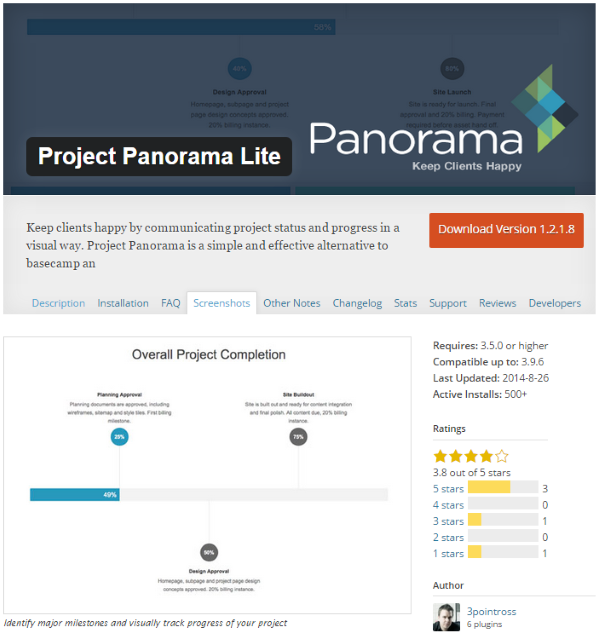
프로젝트 정보를 시각적으로 보여주도록 설계된 프로젝트 관리 플러그인입니다. 프로젝트 상태를 표시하고, 작업을 생성하고, 작업 상태를 표시하고, 문서를 저장하고, 프로젝트 유형을 생성하고, 단계 진행이 있는 단계를 가질 수 있습니다. 사용자 정의 필드를 시각적으로 생성할 수 있는 고급 사용자 정의 필드라는 또 다른 플러그인을 사용합니다.
새 프로젝트를 만드는 것은 간단합니다. 제목, 개요(클라이언트, 완료율, 세부 정보, 문서, 시작 날짜 및 종료 날짜 포함), 이정표, 토론으로 의견을 허용할지 여부 및 프로젝트 유형(카테고리처럼 작동하는)을 만드는 필드를 제공합니다. ). 프로젝트는 Panorama 페이지의 하위 페이지로 사이트에 게시됩니다. 여기에는 이정표에 대한 그래픽 타임라인을 포함하여 프로젝트에 대한 모든 정보가 포함됩니다.
이것은 사용하기 쉽고 몇 가지 좋은 시각적 기능을 가지고 있습니다. 프로젝트를 새 초안으로 복사할 수 있습니다. 처음부터 모든 프로젝트를 만들 필요가 없기 때문에 이 기능이 좋습니다. 이 기능만으로도 이 플러그인을 고려해야 하는 좋은 이유가 됩니다. 이름(또는 원래 제목 뒤에 -2가 붙음)과 새 프로젝트 세부 정보를 변경하기만 하면 됩니다. 프로젝트 생성에 도움이 되는 좋은 문서가 있습니다.
프리미엄 버전도 있습니다. 개인은 $68이며 무제한 프로젝트 단계 및 작업, 자동 진행 조정, 문서 저장, 암호 보호, 로그인 제한 및 이메일 알림을 추가합니다. Professional은 $88이며 무제한 사이트 설치가 가능합니다.
추가 기능을 사용하여 더 확장할 수도 있습니다. 추가 기능에는 다음이 포함됩니다.
- 체크리스트
- 이미지 갤러리
- 프런트 엔드 업로더
추가 기능은 무료이지만 Panorama 프리미엄 에디션에서만 작동합니다.
마지막 생각들
대출 프리랜서이든 팀 리더이든 상관없이 프로젝트 관리 플러그인을 사용하면 WordPress 웹사이트 내에서 프로젝트를 일정에 맞게 쉽게 구성할 수 있습니다. WordPress 웹 사이트 내에서 프로젝트 관리 도구를 통합하면 귀하와 귀하의 팀 구성원이 프로젝트 세부 정보를 보고, 파일을 공유하고, 상태를 전달하기 위해 웹의 다른 위치로 이동하거나 이메일에 의존할 필요가 없습니다.
무엇을 선택하든 단순하게 유지하고 이동하면서 정보를 업데이트하십시오. 너무 복잡하거나 시간이 너무 많이 걸리면 사용 가능성이 줄어들고 아무에게도 도움이 되지 않습니다.
당신은 어떤가요? 이러한 프로젝트 관리 플러그인을 사용하십니까? 내가 좋아하는 걸 빼먹었니? 아래 의견에 대해 알려주십시오.
